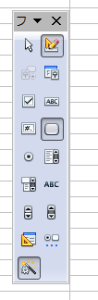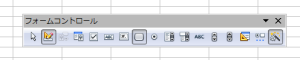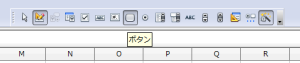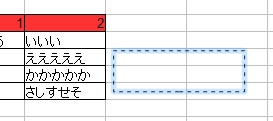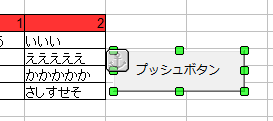OpenOffice Calcにはセルにボタンを追加する事が出来ます。
このボタンはマクロを付加したり出来て便利な機能です。
デフォルトではボタン作成ツールが上部メニューに組み込まれていないので、まずはボタン作成ツールを表示させます。
ボタンを設置する方法
OpenOffice Calcの上部メニューの「表示(V)」を展開し「ツールバー(T)」の「フォームコントロール(F)」を選択します。
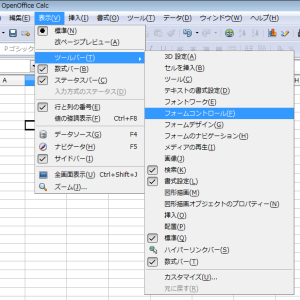
さて、実際にボタンを配置するには
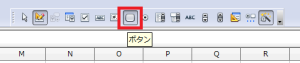
この「ボタン作成」ボタンを押します。
するとボタン作成モードになります。
次に「ボタン作成モード」を解除の仕方ですが、もう一度「ボタン作成」ボタンを押すか「ESCキー」を 押す、です。
「ボタン作成モード」の解除後なら、設置したボタンは後から位置やサイズの変更もできます。
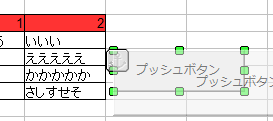
最後にボタンを押せるようにする方法ですが、このデザインモードをOFFにする必要があります。

このアイコンをクリックする事でデザインモードは切り替わります。
デザインモードがOFFになると設置したボタンのサイズや位置が固定され、クリックするとボタンが押された表示されるようになります。
次回、このボタンに機能を追加する方法を説明します。